نحوه انتخاب سلول ها در اکسل – آموزش اکسل 2019

نحوه انتخاب سلول ها در اکسل
در قسمت قبلی به شما نحوه خروج از اکسل را تمام و کمال توضیح دادیم. در این قسمت سعی داریم نحوه انتخاب سلول ها در اکسل را به شما آموزش بدهیم. انتخاب کردن سلول ها یک مهارت بسیار مهم در اکسل است. تقریبا تمام اطلاعات در اکسل، در یک یا مجموعه ای از سلول ها ذخیره می شوند؛ به همین دلیل قبل از اینکه بخواهید متنی را وارد یا ویرایش کنید، باید یاد بگیرید که چگونه یک یا مجموعه ای از سلول ها را انتخاب کنید.
انتخاب یک سلول
انتخاب کردن یک سلول کار بسیار ساده ای است:
- روی سلولی که می خواهید انتخاب کنید، کلیک کنید.
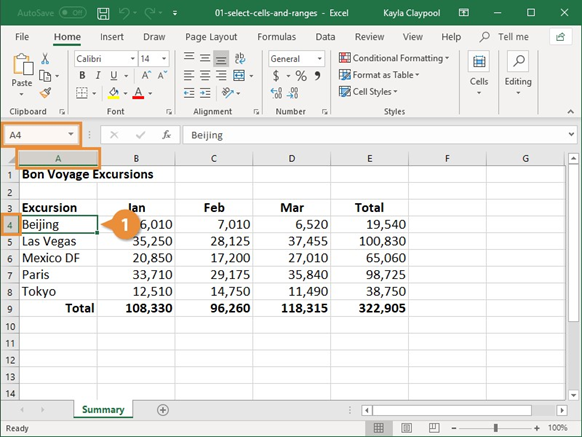
نکته: برای اینکه ببینید کدام سلول انتخاب شده است، به شماره ستون و حرف سطر سایه دار نگاه کنید. شما همچنین می توانید برای دیدن اینکه کدام سلول انتخاب شده است، به جعبه ی نام در بالای صفحه نگاهی بیندازید.
انتخاب سطر ها
- روی عنوان سطری که می خواهید انتخاب کنید کلیک کنید.
- برای انتخاب چند سطر باهم، از عنوان اولین سطری که می خواهید انتخاب کنید، موس را گرفته و نگه دارید و تا آخرین سطری که مورد نظرتان است، بکشید.
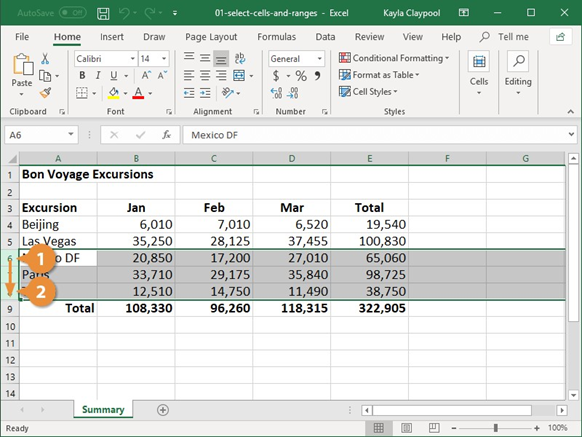
انتخاب ستون ها
- روی عنوان ستونی که می خواهید انتخاب کنید کلیک کنید.
- برای انتخاب چندین ستون باهم، از عنوان اولین ستونی که می خواهید انتخاب کنید، موس را نگه داشته و تا آخرین ستونی مد مدنظرتان است بکشید.
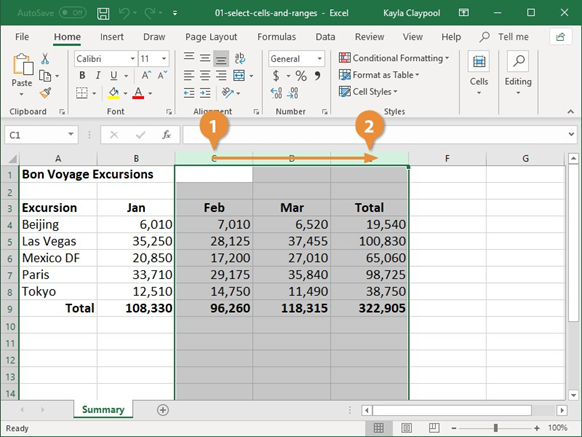
انتخاب مجموعه ای از سلول ها
- روی اولین سلولی که می خواهید در مجموعه ی سلول های شما وجود داشته باشد، کلیک کنید.
- موس را گرفته و تا آخرین سلولی که می خواهید در مجموعه ی خود جا دهید، آن را بکشید.
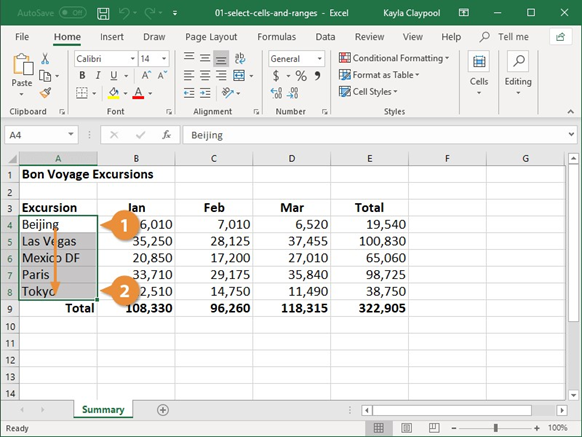
نکته: شما همچنین برای انتخاب مجموعه ای از سول ها می توانید اولین سلول از مجموعه ای که مدنظر دارید را انتخاب کنید، سپس Shift را نگه داشته و روی آخرین سلول از مجموعه ی مدنظر خود کلیک کنید.
انتخاب کل صفحه کار (Worksheet)
شما همچنین می توانید کل یک صفحه کار (Worksheet) را انتخاب کنید. برای این کار مطابق زیر عمل کنید:
- روی گزینه مثلث شکل Select All کلیک کنید.
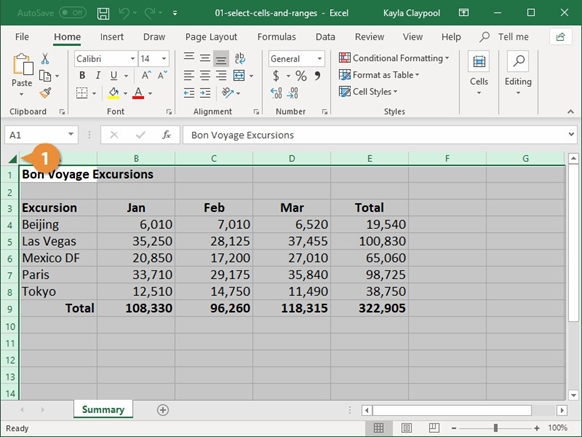
میانبر: برای سریع تر انجام دادن این کار Ctrl + A را بگیرید.
انتخاب سلول های غیر مجاور
تمام روش های قبلی که خدمت شما بیان کردیم، در مواقعی کاربرد دارد که ما بخواهیم سلول های مجاور یا کنارهم را انتخاب کنیم. اما بعضی اوقات ممکن است شما نیاز داشته باشید چندین سلول که مجاور هم نیستند را انتخاب کنید. برای این کار باید طبق ترتیب زیر عمل کنید:
- روی اولین سلول کلیک کنید.
- روی کیبورد خود کلید Ctrl را نگه داشته و روی هر سلول غیر مجاوری که می خواهید کلیک کنید.
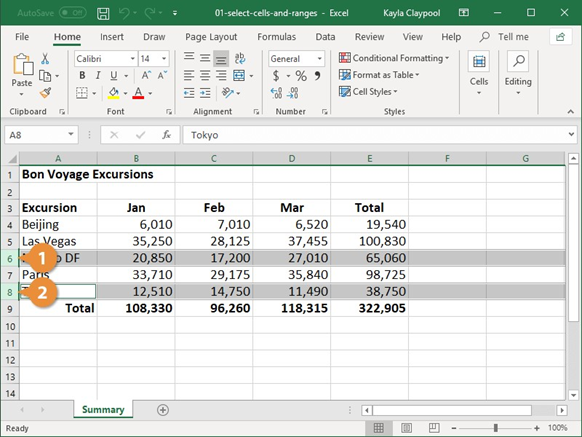
خب این قسمت هم به پایان رسید. امیدواریم مطالب این قسمت بتواند برای شما مفید واقع شود. در قسمت بعدی به شما نحوه ویرایش سلول ها در اکسل را به طور کامل آموزش خواهیم داد.

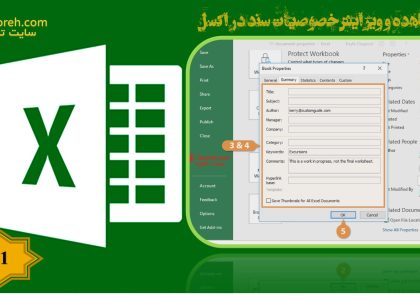
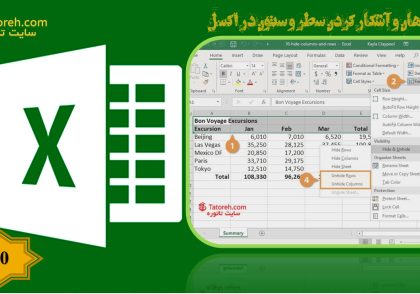
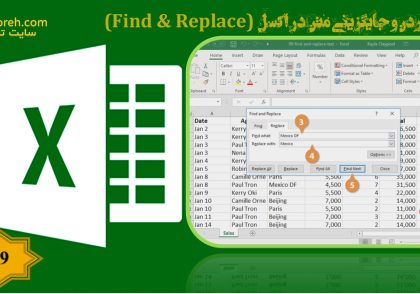
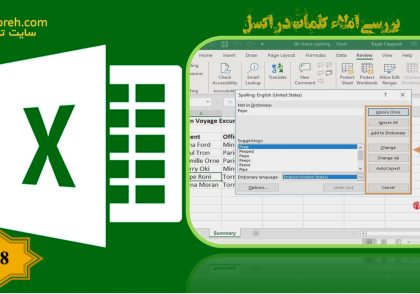
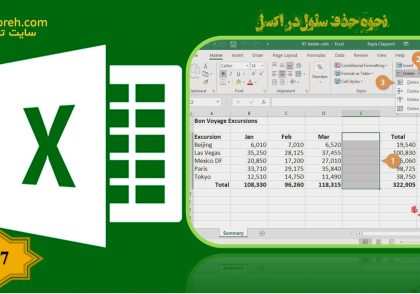
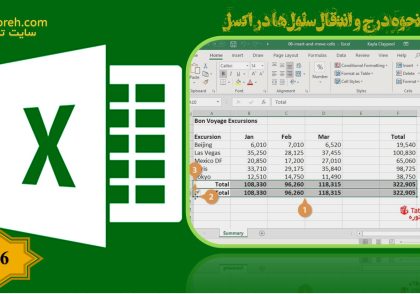
دیدگاهتان را بنویسید
برای نوشتن دیدگاه باید وارد بشوید.